epson打印机怎么扫描的步骤
- 时间:2022年12月24日 12:22:19 来源:魔法猪系统重装大师官网 人气:14550
epson打印机是计算机的输出设备之一,很多朋友在工作时都会使用到。但是epson打印机怎么扫描呢?有使用epson打印机怎么扫描的朋友就有这一疑问,所以对此今天小编为大家整理分享的就是epson打印机怎么扫描的步骤。
工具/原料:
系统版本:windows7系统
品牌型号:联想小新air12
软件版本:epson打印机L360
方法/步骤:
1、首先我们在已连接打印机的电脑上打开设备和打印机选择进入。小编的是win7系统,在开始菜单打开选择。如果是win10系统,就可以在控制面板内打开该选项。
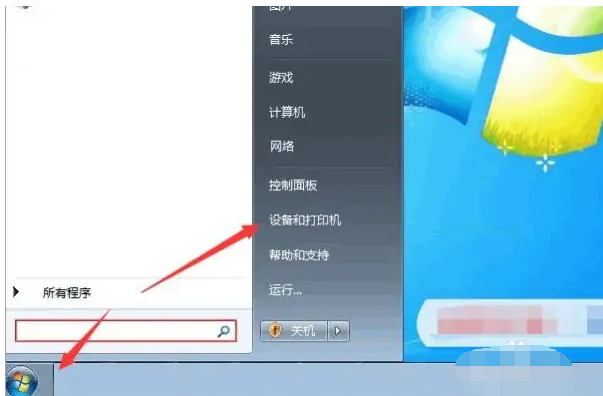
2、我们将需要扫描的文件有字页面朝下放置在该打印机盖板下面。来到电脑的设备和打印机列表页面后,选中该打印机鼠标右键点击,选择开始扫描进入。

3、此时可以对扫描的文件进行相关设置比如颜色,图像格式等等。
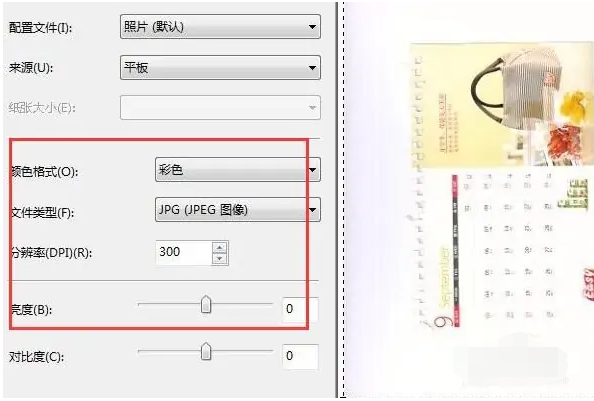
4、设置完成之后点击扫描即可,可以看到正在进行文件扫描。
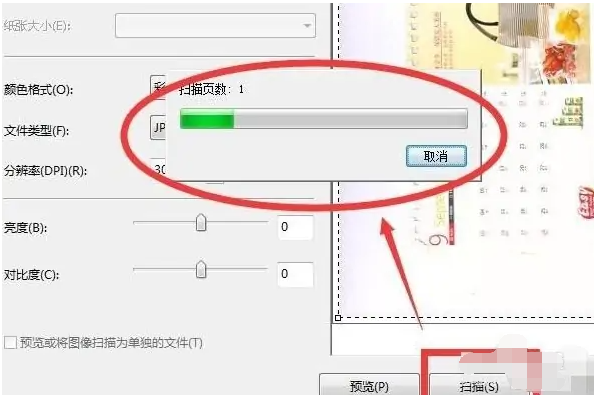
5、当扫描完成之后,我们用鼠标点击导入。这时就可以看到已经将需要扫描的文件导入到了电脑上了。

总结:
上述epson打印机怎么扫描的步骤啦,更多精彩内容尽在小白系统官网,希望以上内容可以帮到大家。
epson打印机,epson打印机怎么扫描,epson打印机怎么扫描的步骤
上一篇:王者荣耀fps高好还是低好
下一篇:pdf是什么怎么打开












